Se la propria mappa presenta un layer con un gran numero di punti, è ora possibile configurare il clustering per facilitare l'estrapolazione visiva delle informazioni utili dai propri dati. Quando attivi il clustering, Map Viewer raggruppa su unico simbolo dello schermo tutte le feature puntuali all'interno di una determinata distanza uno dall'altro.
Nota:
Il clustering è supportato per un massimo di 50.000 feature in un layer.
Il clustering viene applicato in maniera dinamica su più scale, il che significa che quando si riduce lo zoom, si aggregano più punti in un numero inferiore di gruppi, mentre l'ingrandimento dello zoom crea un maggior numero di gruppi di cluster. Quando si applica lo zoom avanti a un livello in cui l'area di clustering intorno a una feature puntuale non contiene più altre feature, tale feature non viene raggruppata in un cluster, ma visualizzata come una feature puntuale singola, con le opzioni di stile applicate al layer. È possibile regolare il numero delle feature puntuali raggruppate in cluster, utilizzando il cursore fornito. La definizione di un maggior numero di cluster consente il raggruppamento di un maggior numero di feature in un cluster; al contrario ciascun cluster contiene meno feature, se il clustering viene ridotto.
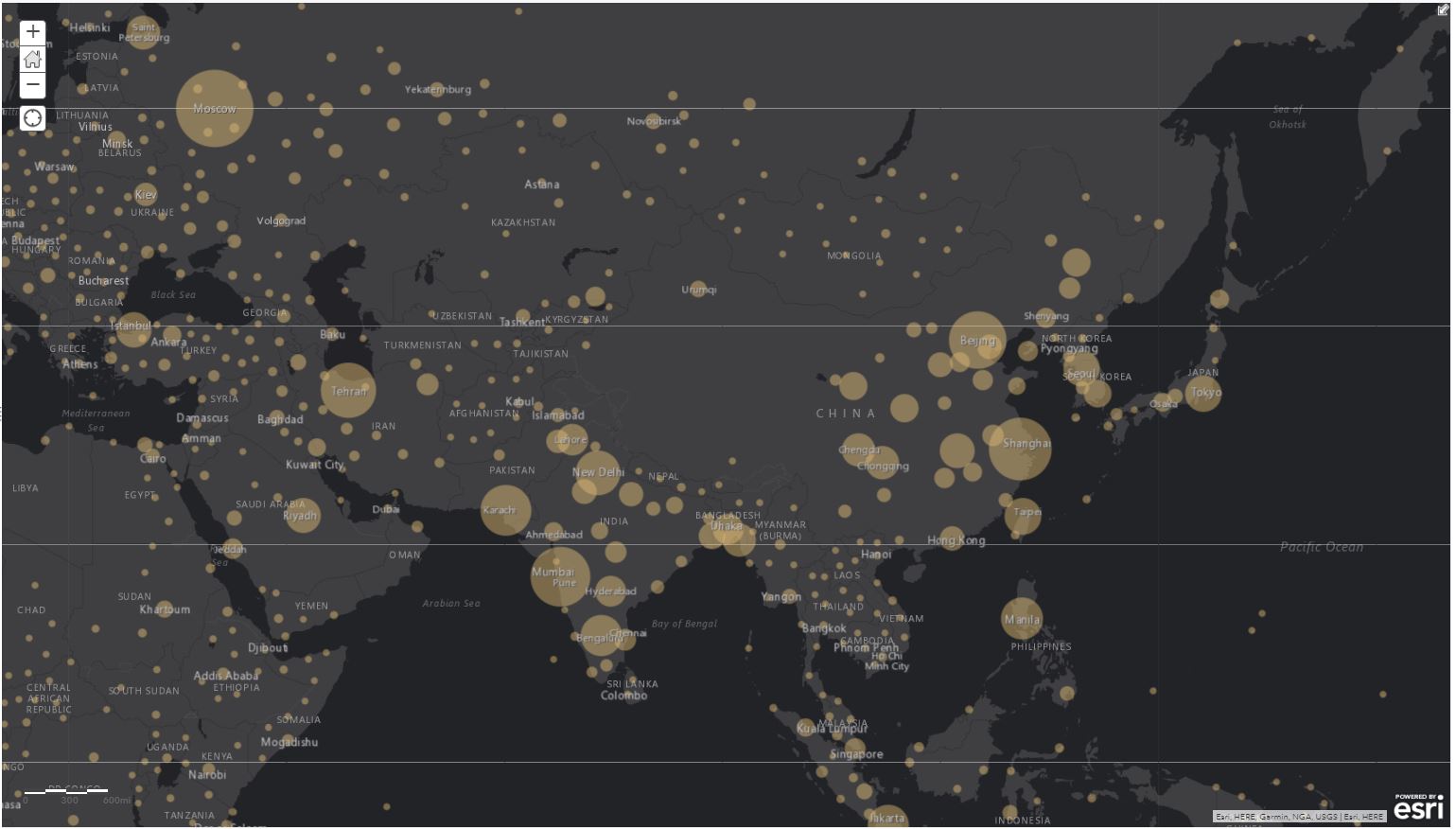
Quando si abilita il clustering su di un layer puntuale, è possibile abilitare anche i popup di clustering, per mostrare quando si fa clic su un cluster sulla mappa. ll popup di clustering predefinito contiene informazioni riguardanti i cluster, ivi compreso il numero di feature in ogni cluster. Inoltre, si ha anche l'opzione di personalizzazione dei popup di clustering, secondo le esigenze. Fare clic su una qualsiasi delle feature puntuali non raggruppate in cluster mostra i popup di feature che sono state configurate sul layer.
Configurare il clustering su di un layer puntuale
Per configurare il clustering dei layer puntuali, procedere come segue:
- Aprire la mappa con il layer puntuale in Map Viewer.
- Fare clic su Dettagli e quindi su Contenuti.
- Cercare il layer puntuale di cui configurare il clustering, quindi fare clic su Punti cluster
 .
. Nota:
Questa opzione sarà disponibile solo per i livelli puntuali supportati.
- Selezionare la casella Abilita clustering se non è già selezionata.
- Utilizzare il cursore per specificare il numero di feature da raggruppare nel cluster.
- È possibile personalizzare i popup in base alle proprie esigenze.
- Fare clic su OK nel riquadro Punti cluster.
Suggerimento:
Mostra la legenda per vedere il numero di feature in ciascun cluster.
Configura i popup di clustering
Quando si abilita il clustering su un layer puntuale, è possibile abilitare i popup di clustering. Una volta abilitati, i popup di clustering vengono visualizzati con una configurazione predefinita che include il numero di feature nel cluster. Le informazioni aggiuntive visualizzate nei popup di clustering dipendono dallo stile applicato al layer. Ad esempio, se si applica lo stile Categoria predominante, il popup di clustering predefinito include il valore dell'attributo predominante per ogni cluster. È possibile personalizzare i popup di clustering in base alle proprie esigenze.
Abilitando i popup di clustering, i popup vengono abilitati in automatico anche per le feature individuali del layer. Allo stesso modo, i popup di clustering sono abilitati in automatico quando vengono abilitati i popup delle feature.
- Seguire i passaggi per abilitare e configurare il clustering sul layer puntuale.
- Nel riquadro Punti cluster, fare clic su Configura popup di clustering.
- Selezionare la casella di controllo Mostra popup.
I popup sono abilitati in automatico per i cluster e per le feature individuali del layer.
- Immettere un titolo per i popup. Utilizzare il pulsante [+] per selezionare i campi dai dati e immettere testo statico in sostituzione o in aggiunta dei valori dei campi.
- Selezionare un'opzione di visualizzazione per i popup. Le opzioni disponibili sono un elenco di attributi di campi o una visualizzazione di attributi personalizzata.
- Effettuare una delle seguenti operazioni:
- Se si è scelto di mostrare una lista di attributi nel passaggio precedente, fare clic su Configura gli attributi e selezionare i campi che si vogliono visualizzare. È anche possibile selezionare un campo per modificarne l'alias, cambiare l'ordine o formattarlo. Per i campi numerici, ad esempio la popolazione, selezionare il numero di posizioni decimali da visualizzare e scegliere se utilizzare un separatore delle migliaia. Al termine, fare clic su OK.
- Se si è selezionata la visualizzazione personalizzata di attributi, fare clic su Configura per definire e formattare le informazioni da mostrare. La visualizzazione di attributi personalizzata consente di utilizzare una combinazione di RTF, attributi e collegamenti per offrire un maggior controllo e la massima flessibilità sulla visualizzazione. Utilizzare il pulsante [+] per inserire gli attributi di clustering che si desidera includere, oppure accettare la configurazione predefinita. Al termine, fare clic su OK.
La configurazione predefinita del popup di clustering dipende dallo stile applicato al layer. Ad esempio, oltre a includere il numero di feature presenti nel cluster, i popup di clustering possono mostrare il valore dell'attributo predominante o il valore medio dell'attributo usato per lo stile del layer.
- Fare clic su OK nel riquadro Configura popup di clustering.
- Fare clic su OK nel riquadro Punti cluster.
- Visualizza i popup di clustering, facendo clic sui cluster della mappa. Per scoprire di più riguardo alle feature individuali in un cluster, fare clic su Sfoglia feature alla base dei popup, quindi sulle frecce avanti e indietro in cima al popup per scorrere le informazioni per ciascuna feature. Per tornare al riepilogo delle informazioni del cluster, fare clic su Visualizza riepilogo.
Considerazioni
- Il clustering è supportato negli hosted Feature Layer puntuali, nei Feature Layer hosted puntuali di ArcGIS Server 10.3.1 e versioni successive che supportano l'impaginazione, nei layer CSV e nelle raccolte di layer.
- Il clustering non è supportato nei Feature Layer multipuntuali.
- Il clustering è supportato soltanto per un massimo di 50.000 feature in un layer.
- Lo stile Mappa termica non è supportato dai layer di clustering abilitati.
- La pubblicazione di Tile Layer hosted da Feature Layer hosted non è supportata per i layer con clustering abilitato.
- Per configurare il clustering dei layer puntuali, la mappa deve trovarsi nel sistema di coordinate WSG 84 o Web Mercator.
- Il clustering viene disabilitato durante una sessione di modifica.
- Le etichette non sono disponibili per le feature sottoposte a clustering.